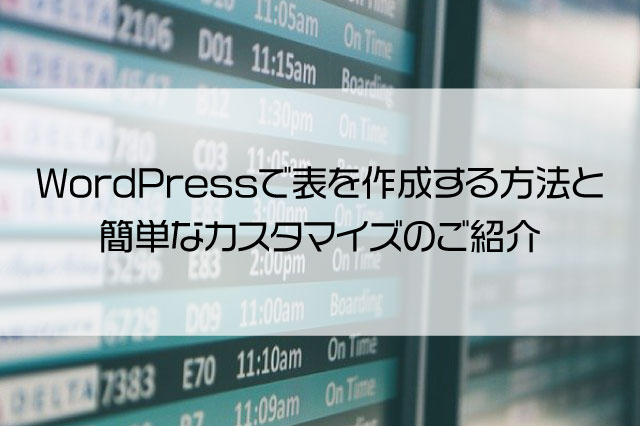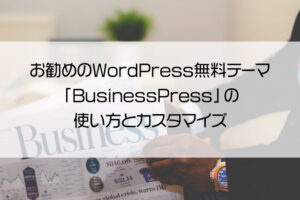WordPressでホームページを作成していると、文章や画像だけでなく、表を挿入したい場面も多いかと思います。
今回は、ワードプレスの表の追加の仕方と見栄えを良くするカスタマイズ方法のご紹介です。
Contents
テーブルブロックを追加する
固定ページや投稿ページの編集画面で、ブロックの追加をクリックし、「テーブル」をクリックすることによって、表を追加することが出来ます。
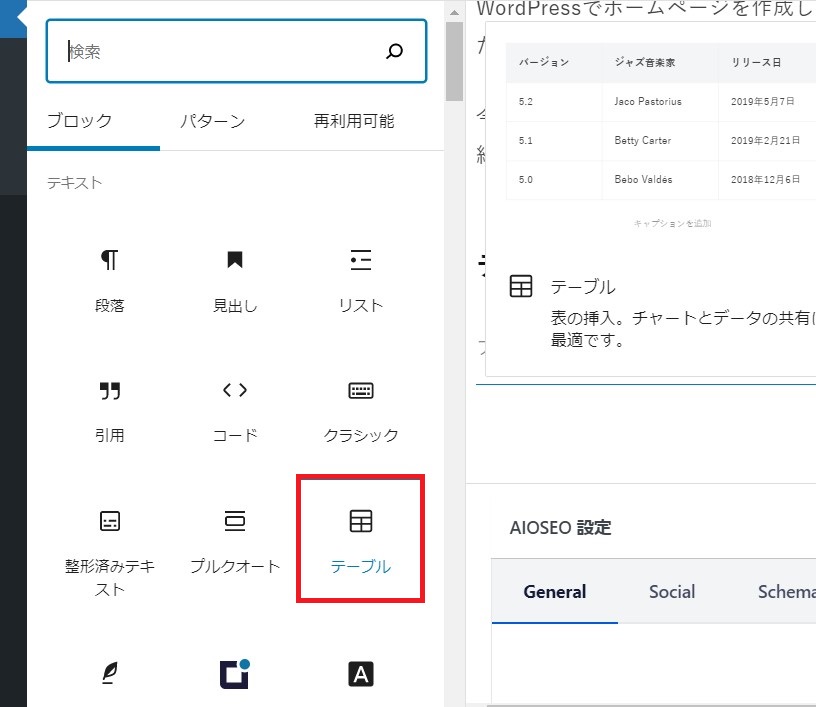
「テーブル」ブロックを追加すると、カラム数、行数を指定することが出来ます。
カラム数とは列(横)の項目数で、行数は縦の項目数になります。もちろん、後から列や行の数は変更することが出来ます。
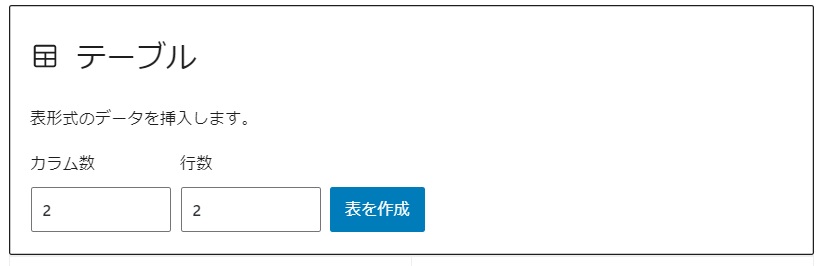
表の見た目は、使用しているテーマによってデザインされていたりしますが、標準でストライプに見た目を変えることが出来ます。
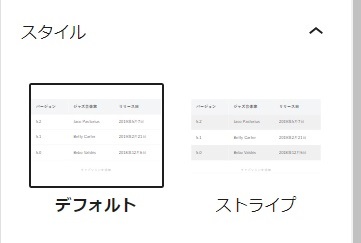
デフォルト
| 種類 | 価格 |
| みかん | 50円 |
| りんご | 100円 |
ストライプ
| 種類 | 価格 |
| みかん | 50円 |
| りんご | 100円 |
テーブルの見出しを設定する
追加した表をクリックすると、画面右側に表の設定があります。
その中で、ヘッダーセクションを有効にすると、表の一番上にもう一行見出し行が追加されます。
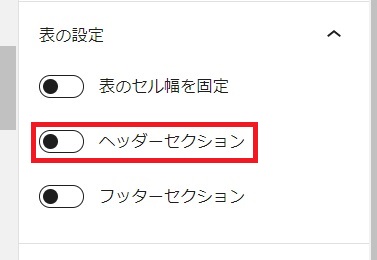
そうするとこのようにヘッダーラベルが現れます。
| 種類 | 価格 |
| みかん | 50円 |
| りんご | 100円 |
2行目を削除して、ヘッダーラベルに種類、価格を入力すればこんな感じになります。
| 種類 | 価格 |
|---|---|
| みかん | 50円 |
| りんご | 100円 |
場合によっては、見出しを各行の1列目にしたいときもあると思います。
| 種類 | 価格 |
|---|---|
| みかん | 50円 |
| りんご | 100円 |
表をクリックして出てくるツールバーの一番右のオプション(縦に点3つ)をクリック、「HTMLとして編集」をクリックします。
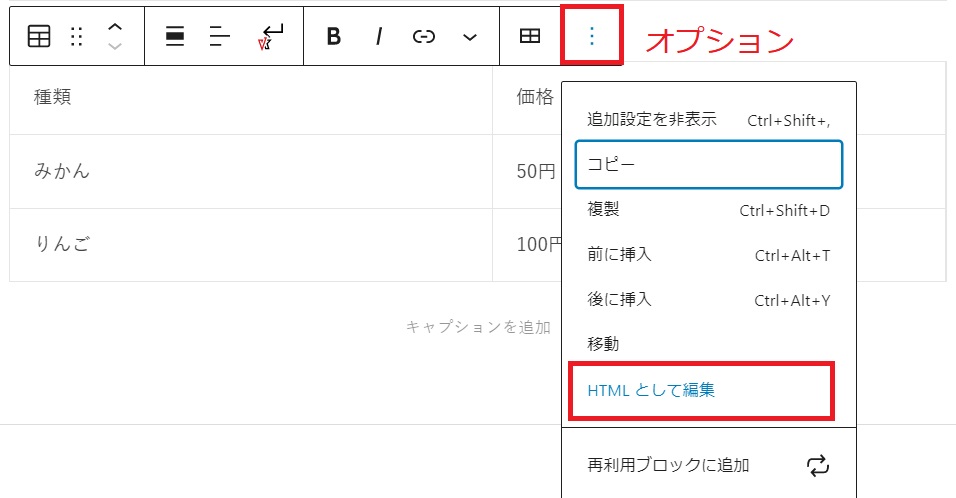
そうすると、表のHTMLコードが表示されます。

これだと分かりづらいので、分解すると以下のようになります。
<table><tbody>から</tbody></table>が表をあらわしていて、その中の<tr>から</tr>までが1行、さらにその中の<td>から</td>までが、1マス(1セル)になります。
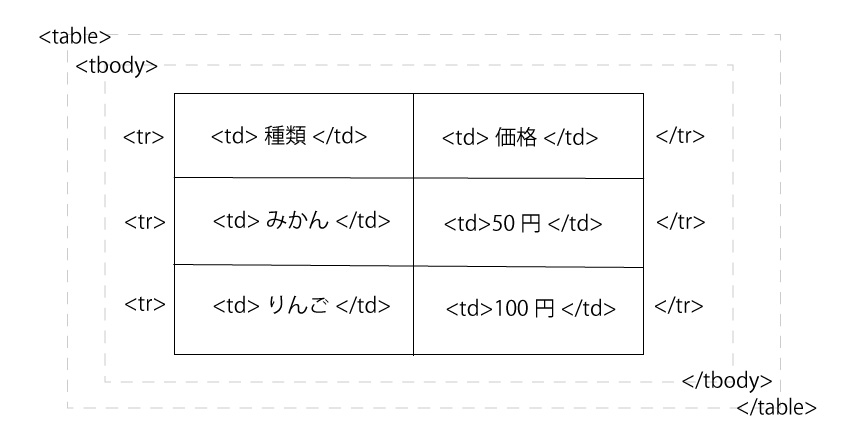
1マスを見出しに変えたい場合は、<td></td>を<th></th>に書き替えます。
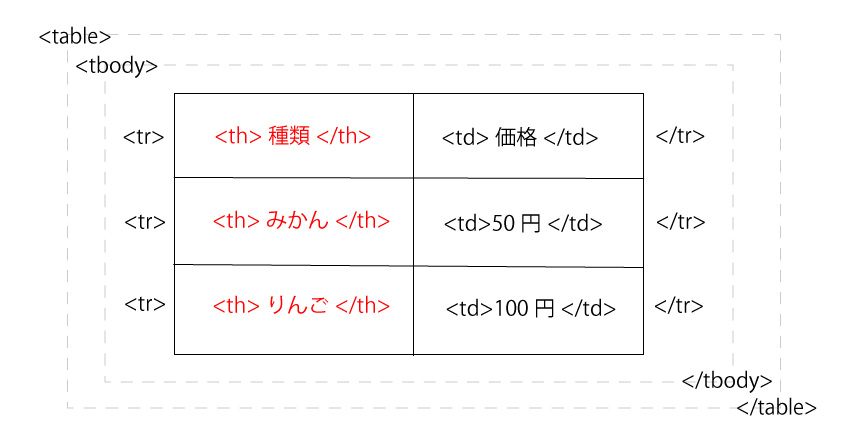

手修正で多少面倒ではありますが、これで1列目を見出しにすることが出来ました。
| 種類 | 価格 |
|---|---|
| みかん | 50円 |
| りんご | 100円 |
まとめ
ワードプレスで表を挿入する方法をご紹介させていただきました。さらにHTMLコードを少し修正することで見出しに変えることもできますので、ご参考にしていただければと思います。